
આ લેખમાં, કેવી રીતે OneDrive કેવી રીતે વ્યક્તિગત વૉલ્ટ (OneDrive પર્સનલ વૉલ્ટ) ગોપનીય ફાઇલો સ્ટોર કરવા માટે કામ કરે છે તે વિશે. હું અગાઉથી નોંધુ છું કે જ્યારે મફત યોજનાનો ઉપયોગ કરતી વખતે (ઉદાહરણ તરીકે, ઑફિસમાં સબ્સ્ક્રિપ્શન વિના), ફક્ત 5 જીબી ક્લાઉડમાં ઉપલબ્ધ છે, અને સુરક્ષિત સ્ટોરેજ 3 થી વધુ ફાઇલોને સ્ટોર કરી શકતું નથી.
વ્યક્તિગત સ્ટોરેજ OneDrive રૂપરેખાંકિત કરી રહ્યા છે
પર્સનલ સ્ટોરેજ વનડ્રાઇવની આ ગોઠવણી આવશ્યક છે: તમારે તમારા મેઘ ડિસ્કના રુટમાં યોગ્ય ફોલ્ડરમાં જવાની જરૂર છે: તે કમ્પ્યુટર, ફોન અથવા બ્રાઉઝરથી કોઈ વાંધો નથી, અન્ય તમામ પગલાં આપમેળે અમલમાં આવશે. ઉદાહરણ તરીકે, વિન્ડોઝ 10 સાથે પીસી અથવા લેપટોપ પર તે આના જેવું દેખાશે:
- OneDrive ફોલ્ડરમાં "વ્યક્તિગત સ્ટોરેજ" ખોલો.
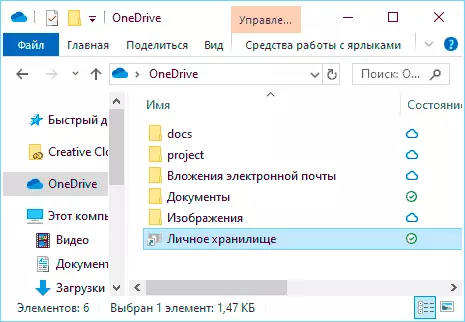
- અમે સુરક્ષિત સ્ટોરેજ વિશેની માહિતી વાંચીએ છીએ અને "આગલું" ક્લિક કરીએ છીએ.
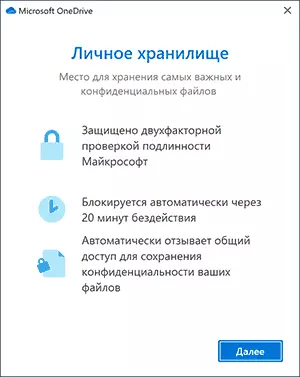
- અમે Microsoft એકાઉન્ટમાં એન્ટ્રીની પુષ્ટિ કરવા માટે કોઈપણ ઉપલબ્ધ (ગોઠવેલા એકાઉન્ટ્સ) નો ઉપયોગ કરીએ છીએ. ઇમેઇલનો ઉપયોગ કરતી વખતે, તમને એક કોડ પ્રાપ્ત થશે જેને ક્વેરીથી વિંડોમાં દાખલ કરવાની જરૂર પડશે.
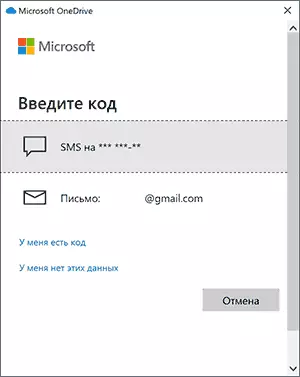
- આ ક્ષણ ફક્ત કમ્પ્યુટર પર જ થાય છે: ચાલી રહેલ ઑનડ્રાઇવ પ્રોગ્રામ બંધ થાય છે, સેટિંગ્સ અને ફરીથી પ્રારંભ કરે છે, જેના પછી તમને એક સૂચના પ્રાપ્ત થશે કે તમારું વ્યક્તિગત સ્ટોરેજ સંપૂર્ણપણે ગોઠવેલું છે.

- આના પર, બધું: પર્સનલ સ્ટોરેજ ફોલ્ડર ખુલશે અને તમે તમારી ફાઇલો મૂકી શકો છો જેને ખાસ સુરક્ષાની જરૂર છે.
- ફોલ્ડર લૉક થોડા સમય પછી આપમેળે કરવામાં આવે છે અથવા તમે નીચે સ્ક્રીનશોટમાં સંદર્ભ મેનૂનો ઉપયોગ કરીને મેન્યુઅલી કરી શકો છો.
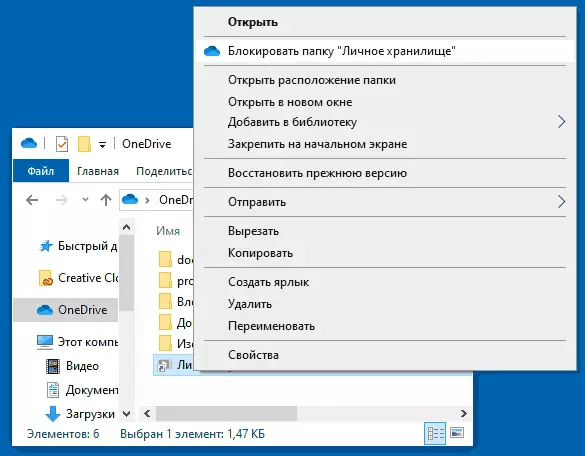
પોતે સંરક્ષણ શું છે: આ ફોલ્ડર આપમેળે અવરોધિત છે - કમ્પ્યુટર પર 20 મિનિટ પછી અને ફોન પર 5 મિનિટ પછી, અને તેના ફરીથી ખોલવા માટે, તે એસએમએસ અથવા ઈ-મેલ કોડનો ઉપયોગ કરીને ઇનપુટની પુષ્ટિ કરવી જરૂરી છે, ઉપરના ત્રીજા પગલામાં.
માનકના સમાવિષ્ટો મેળવવા માટે, ઑનડ્રાઇવ ફોલ્ડરને સુરક્ષિત ન કરો, એક સરળ ફોલ્ડર ઓપનિંગ બ્રાઉઝરમાં Microsoft એકાઉન્ટ દાખલ કરવા માટે પૂરતું છે, અને Microsoft એકાઉન્ટનો ઉપયોગ કરીને Windows 10 નો ઉપયોગ કરે છે. ધાર બ્રાઉઝર દ્વારા કોમ "સામાન્ય" સ્ટોરેજ પાસવર્ડ દાખલ કર્યા વિના આપમેળે ખુલશે. અતિરિક્ત પુષ્ટિ વિના મોબાઇલ એપ્લિકેશનમાં કોઈ સરળ અનલૉકિંગ ફિંગરપ્રિન્ટ અથવા પિન-કોડ નહીં હોય.
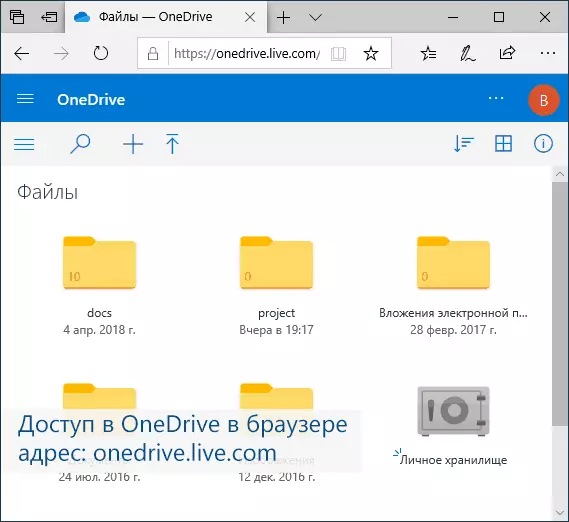
અતિરિક્ત ન્યુઝ: જો તમે તમારા કમ્પ્યુટર પર ઑડ્રાઇવનો ઉપયોગ કરી રહ્યાં છો, તો તમે પહેલાથી સમન્વયિત ફાઇલો જોઈ શકો છો, કોઈપણ અન્ય વપરાશકર્તા, અન્ય વિન્ડોઝ એકાઉન્ટ હેઠળ પણ દાખલ થઈ શકે છે, કારણ કે તે ડિસ્ક પર સામાન્ય સ્વરૂપમાં સંગ્રહિત થાય છે. પરંતુ તે "વ્યક્તિગત સ્ટોરેજ" માં ફાઇલોને જોઈ શકશે નહીં: તે વર્ચ્યુઅલ ડિસ્ક દ્વારા આપમેળે બનાવેલ કમ્પ્યુટર પર સંગ્રહિત છે (તમે તેને OnerDrive પર્સનલ વૉલ્ટ નામ હેઠળ "પીણું મેનેજમેન્ટ" માં જોઈ શકો છો) BitLocker સાથે એનક્રિપ્ટ થયેલ છે.
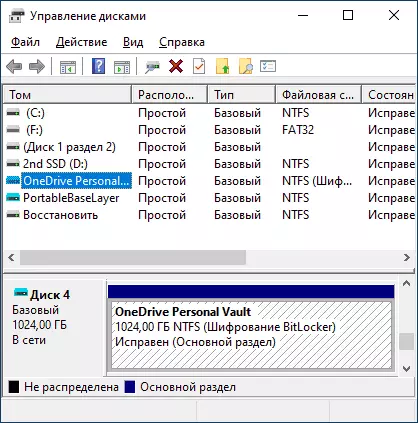
પરિણામે: જો તમે OneDrive માં વિદેશી ઍક્સેસ માટે કેટલાક નિર્ણાયક ડેટા સ્ટોર કરો છો, તો હું ઉપયોગ કરવા માટે એક નવી સુવિધા ભલામણ કરું છું. જો તમે OneDrive નો ઉપયોગ ન કરો છો, અને તમારી પાસે ઑફિસ 365 સબ્સ્ક્રિપ્શન છે - હું તમને ઉપયોગ કરવાનું પ્રારંભ કરવા સલાહ આપું છું: તે અનુકૂળ છે (ઉદાહરણ તરીકે, તમે સરળતાથી તમારા Android અથવા iPhone ને ક્લાઉડમાં બધા ફોટા અને વિડિઓઝને અનલોડ કરી શકો છો), તે ખૂબ વિશ્વસનીય છે અને , જેમ મેં પહેલાથી નોંધ્યું છે, આ કિસ્સામાં, 1 ટીબી સ્થાનો ઉપલબ્ધ છે.
ઉપરાંત, સૌથી મહત્વપૂર્ણ ફાઇલો માટે કે જેના માટે માત્ર વિદેશી ઍક્સેસ જ નહીં, પણ રેન્ડમ ખોટ પણ છે, અમે ખૂબ જ સ્થળોએ સંગ્રહની ભલામણ કરીએ છીએ. આ સંદર્ભમાં, તે રસપ્રદ હોઈ શકે છે: લાંબા સમય સુધી ફાઇલો ક્યાં સ્ટોર કરવી.
